Moniteurs multiples
Remarque :
vous ne pouvez activer le mode plein écran sur plusieurs moniteurs que dans les sessions de bureau. Cette fonctionnalité n’est pas prise en charge dans les sessions d’application en mode transparent.
Les utilisateurs peuvent configurer l’application Citrix Workspace pour Mac afin de travailler en mode plein écran sur plusieurs moniteurs.
-
Ouvrez Citrix Viewer.
Remarque :
Citrix Viewer n’est visible que lorsque vous ouvrez un bureau virtuel à partir de l’application Citrix Workspace.
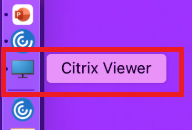
-
Dans la barre de menus, cliquez sur Afficher.
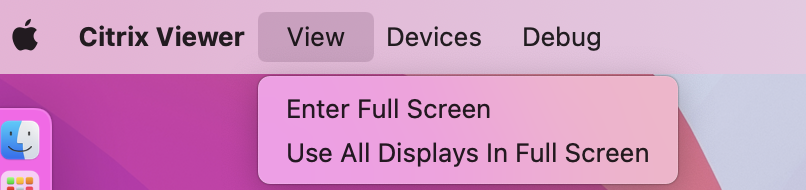
- Sélectionnez l’une des options suivantes, en fonction de vos besoins :
- Entrer en mode plein écran : plein écran uniquement sur le moniteur principal.
- Utiliser tous les affichages en plein écran : plein écran sur tous les moniteurs connectés.
- Faites glisser l’écran Citrix Virtual Desktops entre les moniteurs. L’écran est maintenant étendu à tous les moniteurs.
Remarque :
Assurez-vous que l’option Les écrans disposent d’espaces distincts est activée dans les préférences système de votre appareil.
Étendre plusieurs moniteurs en mode plein écran
À partir de la version 2311, vous pouvez désormais utiliser le mode plein écran sur un maximum de cinq moniteurs simultanément, y compris le moniteur principal.
Remarque
Le nombre de moniteurs externes que vous pouvez utiliser avec votre Mac est toujours limité par le modèle Mac, ainsi que par la résolution et la fréquence d’actualisation de chaque écran. Consultez les caractéristiques techniques de votre Mac pour connaître le nombre de moniteurs externes pris en charge. Pour plus d’informations, consultez l’article Connecter un ou plusieurs moniteurs externes avec le Mac de l’assistance Apple.
Vous pouvez étendre plusieurs moniteurs en mode plein écran des deux manières suivantes :
- Utilisation de la barre de menu
- Ouvrez Citrix Viewer.
-
Dans la barre de menu, cliquez sur Afficher et sélectionnez Entrer en mode plein écran pour étendre le mode plein écran.
Remarque :
Pour passer en mode plein écran sur tous les écrans connectés en même temps, activez Utiliser tous les affichages en plein écran, puis sélectionnez Entrer en mode plein écran dans le menu Affichage.
- Utilisation du bouton vert dans la fenêtre d’application
- Ouvrez Citrix Viewer.
- Faites glisser ou redimensionnez la fenêtre Citrix Viewer pour l’étendre sur les moniteurs que vous souhaitez utiliser en mode plein écran.
- Déplacez le pointeur sur le bouton vert situé dans le coin supérieur gauche de la fenêtre, puis sélectionnezEntrer en mode plein écran dans le menu qui apparaît ou cliquez sur le bouton vert. L’écran est désormais étendu aux moniteurs qui ont une intersection avec la fenêtre.
Il est recommandé d’utiliser un maximum de 5 moniteurs, y compris le moniteur principal. Le mode plein écran est uniquement pris en charge sur un seul écran ou tous les écrans, ce qui est configurable via un élément de menu.